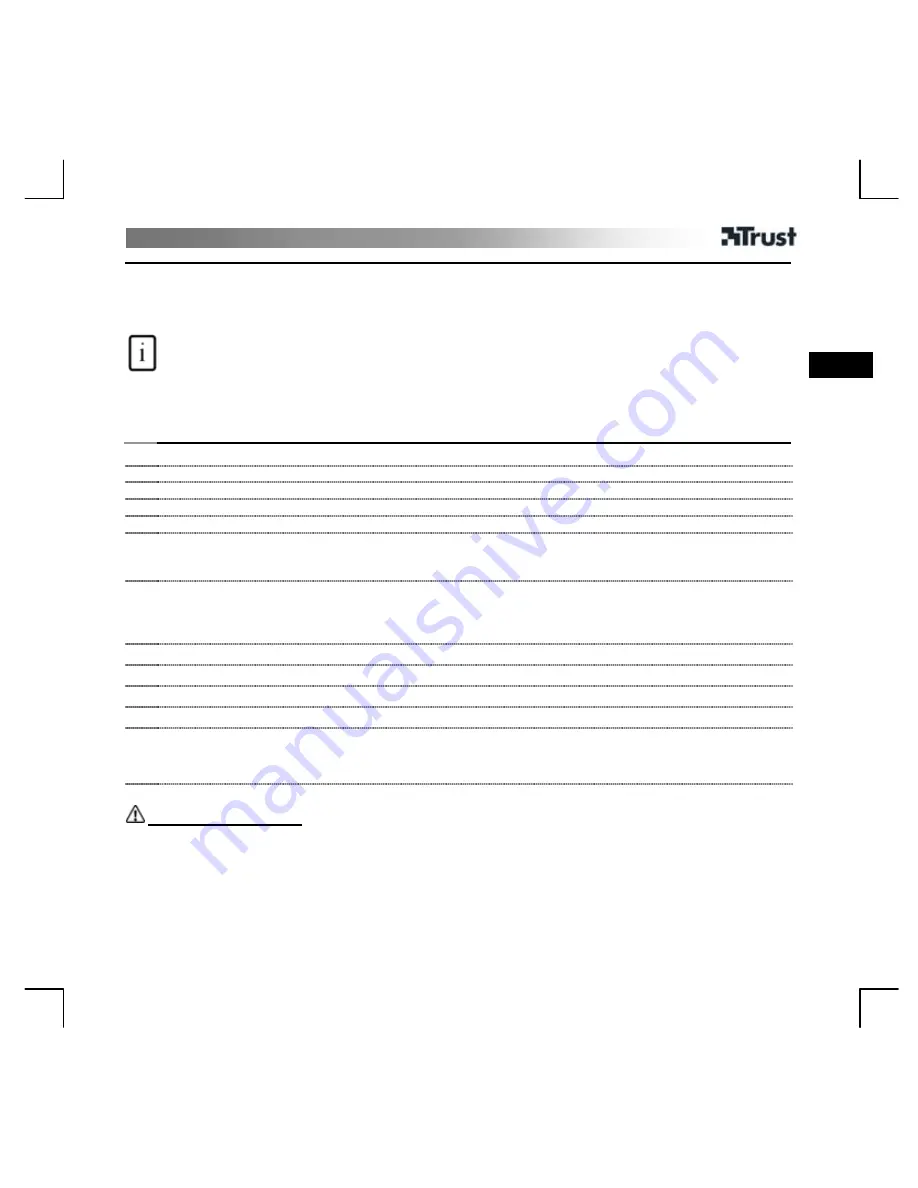
DS-3200 Wireless Optical Slimline Deskset
1
FR
Informations sur les produits
Clavier
A
: touches Internet
B
: touches multimédia
C
: témoin de décharge des
piles
D
: ouvre Poste de travail
E
: ouvre la calculatrice.
F
: bouton Pause
G
: bouton de connexion
H
: compartiment à piles
Souris
I
: bouton gauche
J
: molette de défilement
K
: bouton droit
L
: bouton de navigation en
avant
M
: bouton de navigation en
arrière
N
: détecteur de mouvement
O
: compartiment à piles
Récepteur
P
:
bouton de connexion
Q
: témoin d’activité
Allumé en permanence :
sous tension
Clignotant : connexion/actif
Installation
1
Insérez les piles dans la souris.
2
Insérez les piles dans le clavier.
3
Connectez l’USB au PC.
4
Allumez l’ordinateur.
5
Connexion de la souris
1. Appuyez sur le bouton de connexion du récepteur.
2. Appuyez sur le bouton de connexion de la souris.
6
Connexion du clavier
1. Appuyez sur le bouton de connexion du récepteur.
2.
Appuyez sur le bouton de connexion du clavier.
Le produit est prêt à l’emploi !
Installation du programme de configuration facile « Easy Configuration »
7
Insérez le CD-ROM Trust dans le lecteur de CD-ROM.
8
Installez le logiciel.
9
Cliquez sur « Suivant » (Next). Suivez les instructions à l'écran.
10
1. Sélectionnez « oui, je veux redémarrer mon ordinateur maintenant » (Yes, I want to restart my
computer now).
2. Cliquez sur « Terminer » (Finish). Installation terminée. Le clavier et la souris sont prêts à l’emploi.
Rappel
Performances moindres
•
Objets métalliques à proximité ou entre les appareils.
•
Matériau de la surface susceptible d'entraîner une imprécision du capteur. Utilisez un tapis de souris afin
d’éviter ce problème.
•
Placez le récepteur à la même hauteur que la souris.
•
Suivez la procédure de connexion de la souris ou du clavier pour modifier l'ID sans fil en cas de perturbation.
•
Piles (presque) vides.
•
Un autre appareil sans fil se trouve à proximité.











